
Comment supprimer les photos de l’iPhone de Mac? Résolu avec succès de 5 façons

"Comment supprimer des photos de l’iPhone directement à l’aide de Mac mais pas de l’importation ou de la synchronisation ? Je ne veux pas synchroniser mes photos, je veux juste pouvoir les supprimer directement du téléphone, mais en utilisant mes Mac le faire car c’est un écran plus grand et je serai plus rapide qu’en utilisant la pellicule.
- de Reddit
Lorsque l’espace de stockage de votre iPhone est faible, effacer les photos peut être une bonne idée. Cependant, les supprimer directement de l’application Photos de votre iPhone peut souvent prendre beaucoup de temps. C’est là qu’il est utile de savoir comment supprimer les photos de l’iPhone de Mac . Cet article présentera plusieurs méthodes différentes pour vous aider à atteindre cet objectif sans effort. Ensuite, nous allons passer en revue chaque méthode étape par étape.

Coolmuster iOS Assistant'agit d’un outil de gestion de iOS puissant qui peut aider les utilisateurs d’iPhone à gérer leurs données iPhone, y compris les photos. Avec cet outil, vous pouvez facilement supprimer une seule photo, plusieurs ou toutes les photos iPhone de votre Mac/ PC.
Principales caractéristiques de Coolmuster iOS Assistant:
Comment supprimer plusieurs photos de mon iPhone sur mon Mac? Suivez les étapes ci-dessous :
01Installez et lancez cet outil sur votre ordinateur. Connectez votre iPhone à l’ordinateur à l’aide d’un câble USB. Lorsque vous y êtes invité sur votre iPhone, appuyez sur « Trust » pour établir la connexion.

02Une fois que votre iPhone est détecté par le logiciel, vous verrez l’interface s’afficher comme indiqué ci-dessous. Tous les fichiers de votre iPhone sont soigneusement catégorisés pour une gestion facile directement depuis votre ordinateur.

03Pour supprimer des photos de votre iPhone à l’aide de votre ordinateur, accédez à l’onglet « Photos » dans la barre latérale gauche. Sélectionnez les photos que vous souhaitez supprimer, puis cliquez sur le bouton « Supprimer » en haut de l’interface. Cela supprimera les photos sélectionnées de votre iPhone.

Tutoriel vidéo :
Image Capture est une application livrée avec Mac, qui prend en charge le transfert de photos de l’iPhone vers Mac, ainsi que la suppression de photos des appareils iOS connectés. Voici comment supprimer des photos sur iPhone à partir de Mac à l’aide de la capture d’image :
Étape 1. Connectez votre iPhone à votre Mac et appuyez sur « Confiance » sur votre iPhone si vous y êtes invité.
Étape 2. Ouvrez l’application Image Capture sur votre Mac.
Étape 3. Sélectionnez les photos que vous souhaitez supprimer. Pour sélectionner toutes les photos, appuyez sur « Commande + A ».
Étape 4. Cliquez sur l’icône en forme de cercle en bas de l’application Image Capture, puis confirmez la suppression.

Si vous utilisez toujours une version de macOS antérieure à Catalina, vous pouvez utiliser iTunes pour supprimer les images de l’iPhone de Mac. En synchronisant votre iPhone avec iTunes, vous pouvez remplacer toutes vos photos et vidéos actuelles par celles de votre sauvegarde iTunes. Cependant, pour le besoin direct de supprimer des photos, il est recommandé d’utiliser la méthode décrite dans la partie 1.
Comment supprimer des photos de ma synchronisation Mac et iPhone ? Voici les étapes à suivre :
Étape 1. Téléchargez et installez la dernière version d’iTunes sur votre Mac.
Étape 2. Connectez votre iPhone à votre Mac et ouvrez iTunes s’il ne se lance pas automatiquement.
Étape 3. Cliquez sur l’icône de l’appareil et sélectionnez « Photos ».
Étape 4. Cochez la case à côté de « Synchroniser les photos ».
Étape 5. Dans la liste déroulante « Copier les photos de », sélectionnez « Choisir un dossier » et choisissez un dossier vide.
Étape 6. Cliquez sur « Appliquer ».

Si votre iPhone et votre Mac ont activé Photos iCloud, vous pouvez gérer vos photos sur n’importe quel appareil via le site web iCloud. Voici comment supprimer des photos de l’iPhone sur Mac via le site Web iCloud :
Étape 1. Ouvrez iCloud.com dans le navigateur de votre Macet connectez-vous avec votre identifiant Apple.
Étape 2. Sur le site Web d’iCloud, cliquez sur l’application « Photos », puis parcourez et sélectionnez les photos ou les albums que vous souhaitez supprimer.

Étape 3. Cliquez sur le bouton « Supprimer » au-dessus des photos (ou faites un clic droit sur les photos et sélectionnez supprimer), puis confirmez l’opération de suppression.

Si vous venez d’importer des photos de votre iPhone vers votre Mac, vous pouvez utiliser l’application Photos pour les supprimer. Voici comment supprimer les photos de l’iPhone de Maclivre :
Étape 1. Lancez l’application Photos sur votre Mac et connectez votre iPhone à l’aide d’un câble USB.
Étape 2. Cliquez sur l’onglet « Importer » dans la barre latérale s’il n’est pas déjà sélectionné.
Étape 3. Cochez la case « Supprimer les éléments après l’importation », puis cliquez sur « Importer tous les nouveaux éléments ». Toutes les photos importées seront automatiquement supprimées de votre iPhone ou iPad.
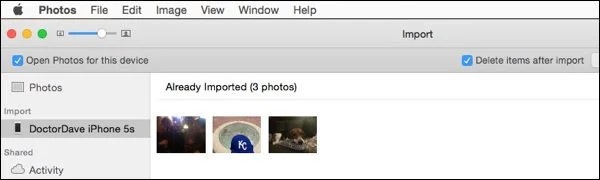
Vos photos ne sont pas importées de l’iPhone vers Mac? Lisez cet article pour trouver les raisons et les solutions.
[Résolu] Comment résoudre le problème des photos qui ne sont pas importées de l’iPhone vers MacL’article ci-dessus a présenté cinq méthodes sur la façon de supprimer des photos de l’iPhone en Mac, chacune avec ses propres avantages et inconvénients. Si vous recherchez l’efficacité et la commodité, nous vous recommandons vivement d’utiliser Coolmuster iOS Assistant. Cet outil dispose non seulement de fonctions complètes, mais vous aide également à gérer facilement les données de l’iPhone, ce qui en fait un assistant précieux dans votre utilisation quotidienne.
Articles connexes :
[Guide étape par étape] Comment supprimer rapidement les photos de l’iPhone de l’ordinateur ?
Comment supprimer définitivement des photos de l’iPhone 15/14/13 ? (4 façons)
Comment réparer l’iPhone qui ne supprime pas les photos | 7 Solutions recommandées
[Guide complet] Comment supprimer toutes les photos de l’iPhone

 Gomme et nettoyant de téléphone
Gomme et nettoyant de téléphone
 Comment supprimer les photos de l’iPhone de Mac? Résolu avec succès de 5 façons
Comment supprimer les photos de l’iPhone de Mac? Résolu avec succès de 5 façons





